Mắt bạn nhìn không rõ các ký tự trên màn hình máy tính bạn muốn phóng to màn hình nhưng không biết cách vào chỗ nào để phóng to màn hình máy tính? Sau đây, chúng tôi sẽ hướng dẫn các bạn cách phóng to màn hình máy tính trên Win 7, Win 8 và Win 10 chi tiết trong bài viết dưới đây
Nội dung bài viết
Bạn đang xem: cách làm nhỏ màn hình máy tính win7
Hướng dẫn cách phóng to màn hình máy tính đơn giản
1. Cách phóng to màn hình máy tính trên Win 10
Cách 1: Phóng to màn hình máy tính bằng Display
- Bước 1: Trên màn hình máy tính, bạn click chuột phải chọn Display Settings ( Cài đặt hiển thị).
- Bước 2: Tại giao diện Settings chọn Display => Sau đó bạn tìm đền phần “Scale and layout” => Chọn 125% là được
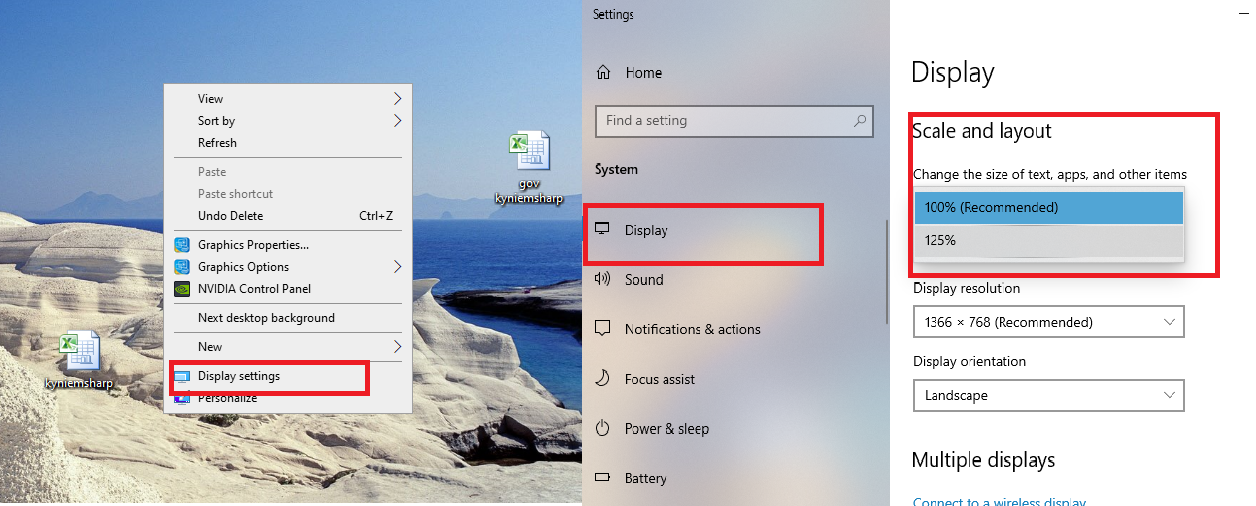
Cách 2: Sử dụng phím tắt trên bàn phím để phóng to màn hình máy tính
Ngoài ra các bạn giữ Ctrl và lăn con lăn lên trên hoặc nhấn đồng thời phím Ctrl + Shift và Dấu cộng + để phóng to màn hình máy tính.
Nên xem: 5 công thức làm sữa hạt thơm ngon mỗi ngày
Cách 3: Sử dụng Magnifier để phóng to màn hình
- Bước 1: Gõ vào từ khóa Magnifier trong hộp tìm kiếm của Menu Start và nhấn chọn ứng dụng Magnifier.
- Bước 2: Nhấn nút + để điều chỉnh để có được tỷ lệ phù hợp
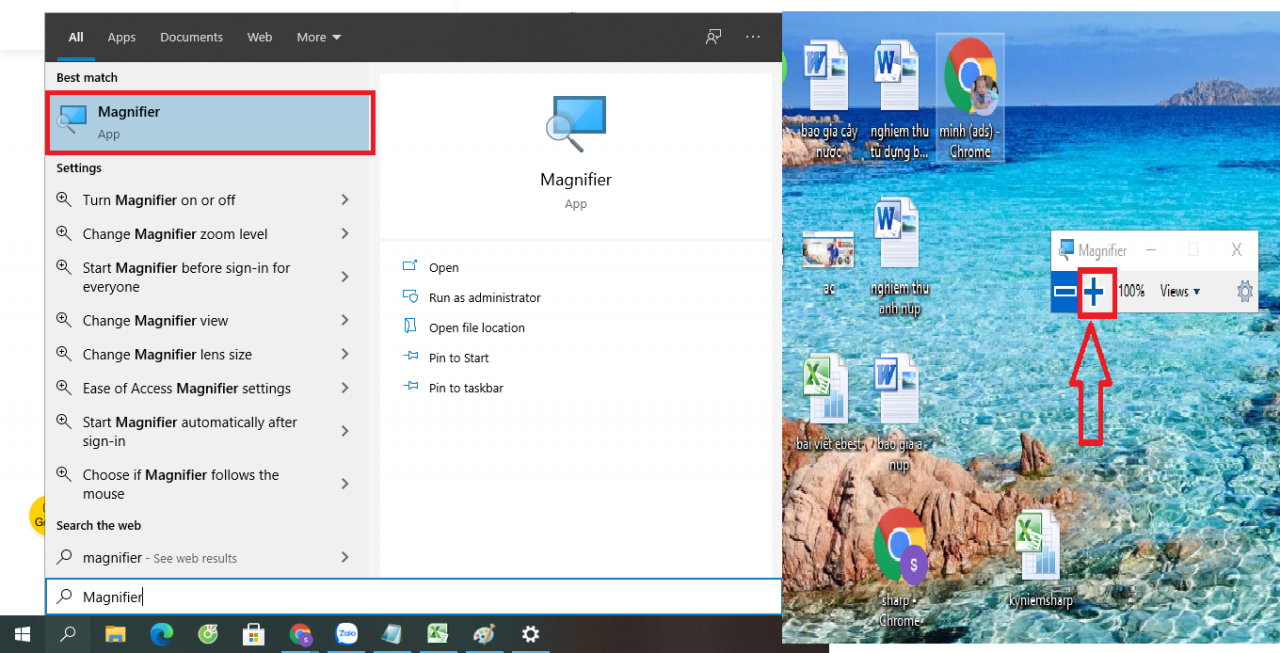
Khi khởi chạy Magnifier thành công, bạn cần hiểu rõ các tính năng của nó để sử dụng hiệu quả nhất.
Góc trái của giao diện công cụ có hai nút “+” và “-”. Nhấn vào hai nút này bạn có thể phóng to hoặc thu nhỏ màn hình nhanh chóng. Mỗi lần chọn, màn hình độ chênh lệch phóng đại màn hình là 100%.
Bạn có thể tùy chọn cách hiển thị màn hình bằng cách nhân vào View. Tại đây, sẽ có các tùy chọn:
- Full Screen: Phóng đại toàn màn hình
- Lens: Phóng đại xung quanh khu vực con trỏ chuột. Theo đó, khi bạn rê chuột đến đâu, chỉ nội dung trong vùng đó mới hiển thị theo tỷ lệ bạn đã chọn. Những vùng còn lại giữ nguyên kích thước,
- Docked: Cho phép bạn tiến hành phóng đại một phần của màn hình. Tất nhiên các phần còn lại sẽ giữ nguyên kích thước.
Các bạn có thể tham khảo thêm:
- Cách mở bàn phím ảo trên máy tính
- Cách khắc phục lỗi màn hình xanh chỉ 3 phút
2. Cách phóng to màn hình máy tính trên Win 7 và Win 8
Đáng xem: Share Bỏ túi kinh nghiệm mua xe máy cũ để tránh bị lừa gạt!
Đối với 2 hệ điều hành windows 7, 8 thì thao tác để phóng to, thu nhỏ desktop giống nhau nên mình sẽ gộp chúng lại làm một cho các bạn tiện quan sát nhé.
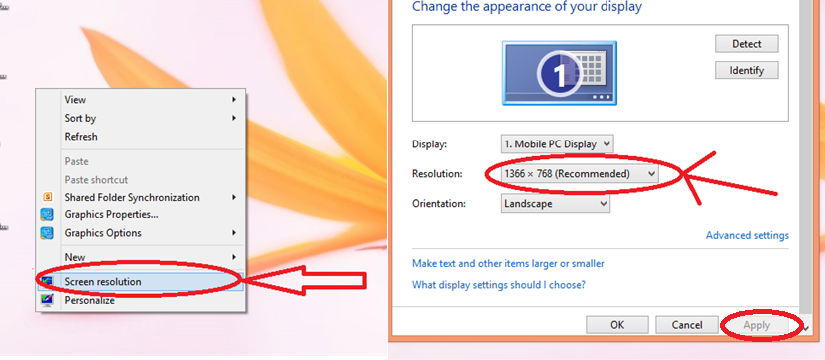
- Bước 1: Đầu tiên, bạn click chuột phải vào bất kì chỗ nào trên màn hình desktop và chọn Screen Resolution
- Bước 2: Trong cửa sổ của Screen Resolution bạn tìm đến mục Resolution và chỉnh sửa theo kích thước mình mong muốn.Sau khi thực hiện xong ấn Apply và đóng lại cửa sổ.
Ngoài ra, các bạn bạn nhấn Ctrl + lăn trỏ chuột xuống hoặc lên để điều chỉnh màn hình máy tính theo nhu cầu sử dụng.
Bên cạnh đó, nếu các bạn không muốn phóng to hay thu nhỏ trang web , thì các bạn nhấn tổ hợp Ctrl + 0 để trở về kích thước mặc định của web. Còn nếu bạn muốn xem ở chế độ toàn màn hình thì có thể nhấn phím F11. Muốn tắt chế độ xem toàn màn hình các bạn cũng nhấn phím F11 để trở về trạng thái bình thường.
Hy vọng với những thông tin mà chúng tôi vừa chia sẻ có thể giúp bạn biết cách phóng to màn hình máy tính nhanh chóng. Nếu các bạn không hiểu đoạn nào có thể bình luận ở phía dưới chúng tôi sẽ giúp bạn giải đáp mọi thắc mắc nhanh chóng. Ngoài ra, các bạn có thể tham khảo hướng dẫn cách khắc phục laptop không nhận tai nghe tại đây.
1/5 – (1 bình chọn)
XEM THÊM
-
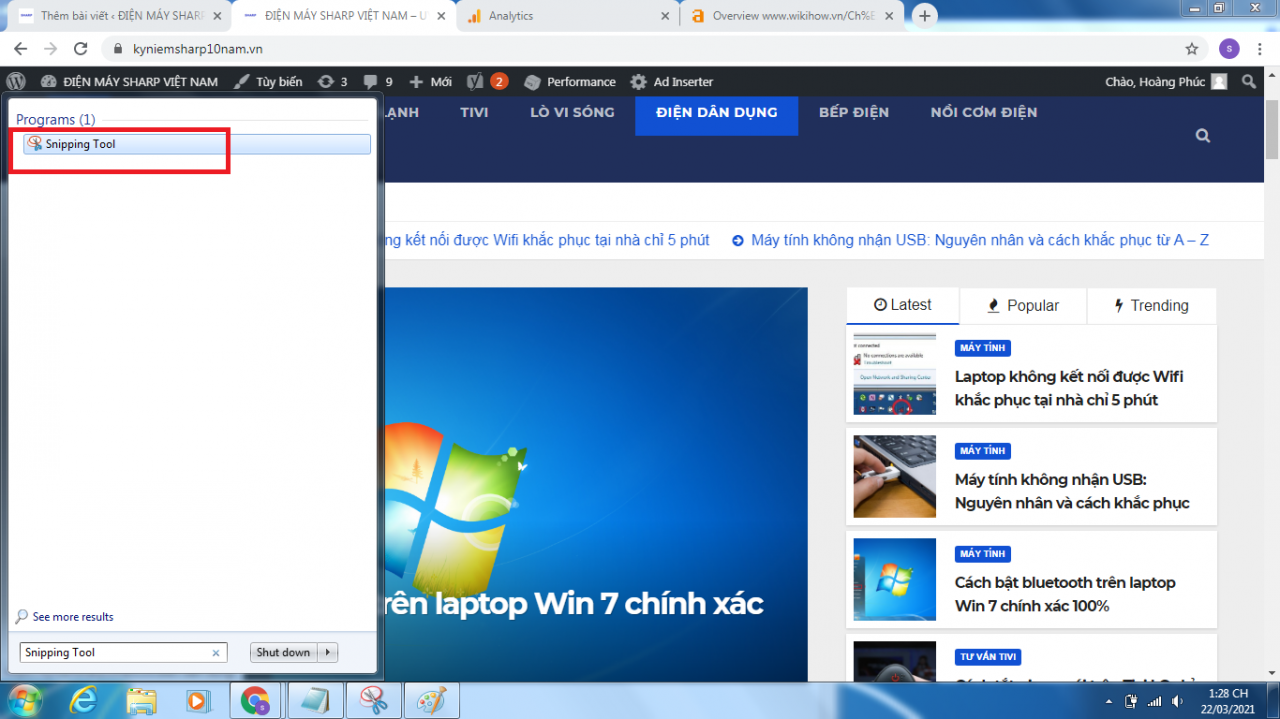
Cách chụp màn hình máy tính Dell Win 7, Win 10 chỉ…
-
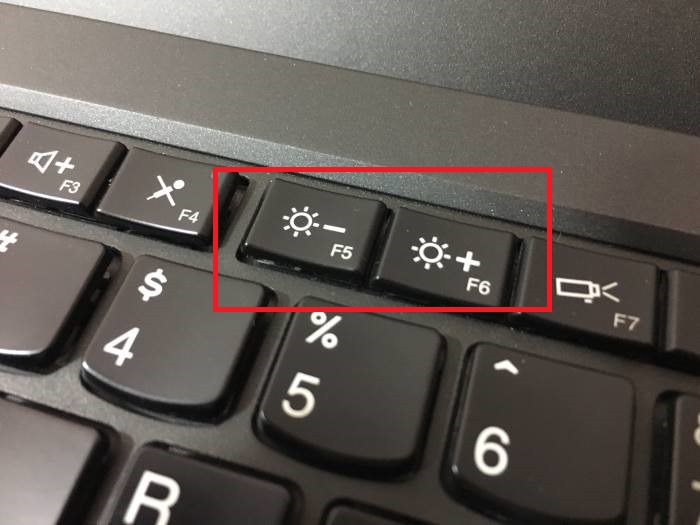
Cách chỉnh độ sáng màn hình máy tính Win 10 thành công 100%
- Cách kiểm tra card màn hình máy tính trên Win 7, 8,…
- 4 Cách khắc phục lỗi màn hình xanh Win 7, 10 thành công 100%
-
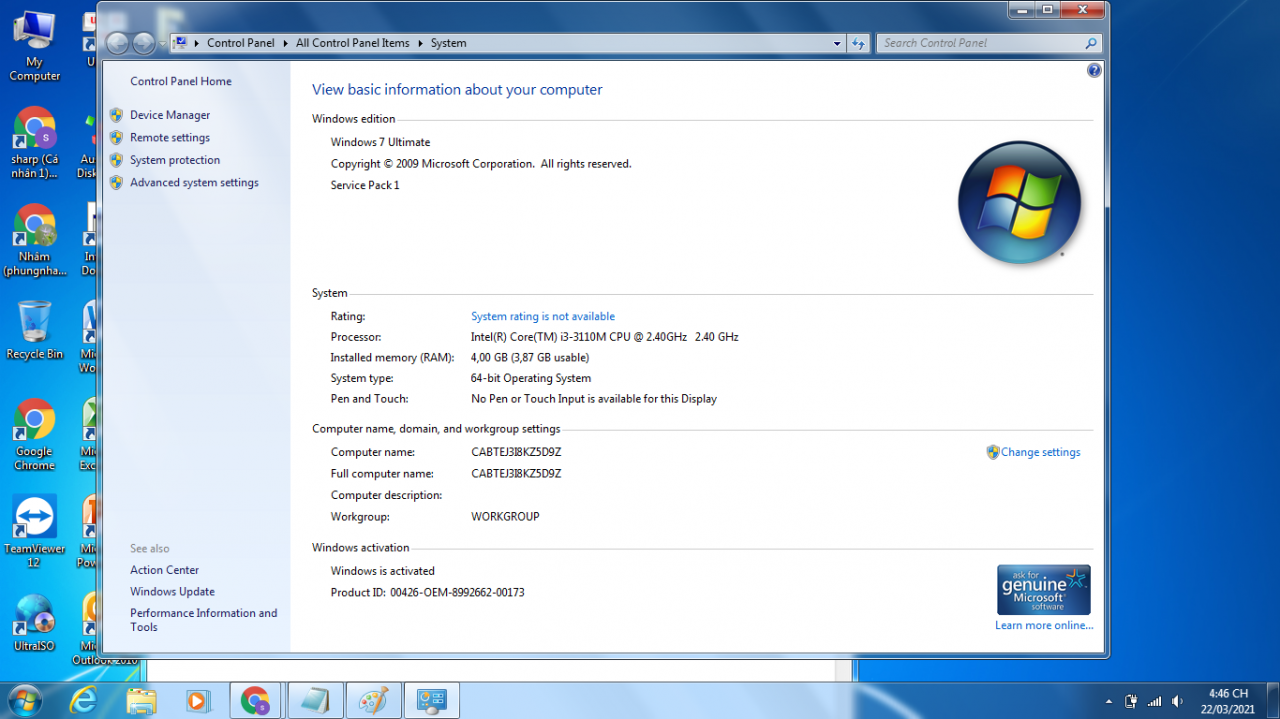
Cách kiểm tra cấu hình máy tính Win 7, Win 10 chính xác 100%
-
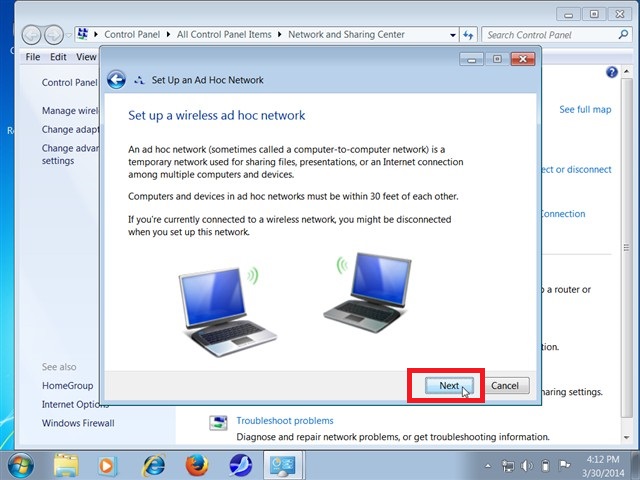
Cách phát Wifi từ laptop Win 7, Win 10 thành công 100%